Все обладатели операционных систем сталкивались с определенными процессами и ситуациями, которые касаются каждого пользователя. Подобные процессы вызывают интерес у всех юзеров, независимо от того, для чего они используют свой компьютер – преимущественно для работы, игр, пользования интернетом и т.п. Одной из таких процедур является удаление программ.

Согласитесь, каждый пользователь устанавливает различного рода приложения для определенного назначения. Вот только не все загружаемые инструменты оказываются нужными и полезными. Некоторые еще и могут наносить вред системе, особенно если «захватили» с собой пару-тройку вирусов с виртуального пространства. Другие программы попросту могут устареть или они будут удачно смещены альтернативными инструментами. В целом, цель ликвидации не столь важна, насколько важен сам процесс, ведь его нужно осуществлять по правилам. Используя непроверенные инструкции и советы, Вы подвергаете опасности и сбоям свою систему, вред которой нанесет неправильное удаление какой-либо программы. Так как правильно удалять программы с компьютера?
Удаление программ на Windows XP
Заходим в главное меню системы под названием «Пуск», в котором кликните на пункт «Панель управления». В появившемся диалоговом окне найдите опцию «Установка и удаление программ». После ее нажатия на мониторе появится перечень программ, которые есть на Вашем устройстве. В этом списке необходимо найти программу, от которой Вы хотите избавиться. Как только обнаружите цель, кликните по ней. Наименование приложения выделиться синим цветом, а в правом нижнем углу выделенной части списка появится кнопка «Удалить».
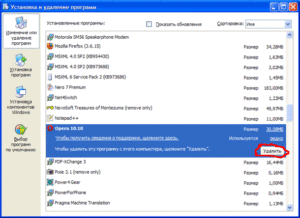
После того, как Вы активируете данную кнопку, появится запрос, который уточнит о реальных намерениях удалить выбранный элемент. Подтверждаем действие нажатием кнопки «Да» и программа благополучно покидает Ваше устройство. Причем без отрицательных последствий.
Как удалить программы с компьютера Windows 7?
В этой версии ОС параметры уже притерпели некоторых изменений по сравнению с предшественником, но все также начинается с «Пуска» и «Панели управления». В обновленных настройках «Панели» выбираем пункт «Программы и компоненты».
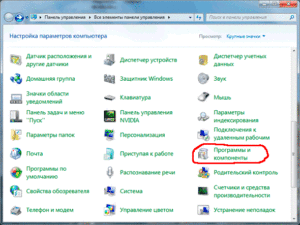
После выбора опции откроется список с установленными программами, для удаления которых следует придерживаться той же инструкции, что и в предыдущем случае. Вот только запрос о подтверждении удаления будет иметь другой вид. Кроме того, в нем появилась строка «Удалить пользовательские данные». К примеру, в случае с ликвидацией веб-обозревателя, после отметки удалятся ссылки, пароли и прочие данные, которые замусоривают ОС.
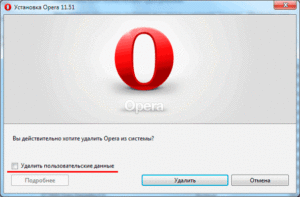
Удаление приложений в Windows 8
Предпоследняя из ныне вышедших версий выглядит уже на много функциональнее, поэтому способы удаления разные и зависят они от предназначения и статуса программ. Для начала расскажем, как избавиться от программ, которые являются частью интерфейса и представлены в виде плиток на стартовом экране «восьмерки».
[tip]Большинство «плиточных» приложений являются предустановленными. Как правило, считанные единицы реально используются, о наличии остальных быстро забывают. Собственно, от них можно с легкостью избавиться – системе это никак не навредит.[/tip]
Итак, Вы можете удалить предустановленную программу непосредственно на стартовом экране. Нажмите на плитку, кликните правой кнопкой мышки для вызова контекстного меню, в котором выберите опцию «Удалить». Как только Вы подтвердите запрос об удалении, приложение исчезнет с ПК. В том случае, если Вы сомневаетесь в данном вопросе, система предоставляет возможность просто изъять иконку со стартового экрана. В контекстном меню можно увидеть пункт «Открепить от начального экрана», которая снимает плитку приложения с начального экрана, но программа остается в «восьмерке». Для ее доступа можно будет воспользоваться списком «Все приложения».
Если же подобной плитки программы, которую желаете удалить, Вы не увидели – это значит, что процесс ликвидации будет осуществляться с помощью упомянутого перечня «Все приложения». В этом списке нужно кликнуть по нужному приложению и нажать на кнопку «Удалить», которая появится в нижней части экрана.
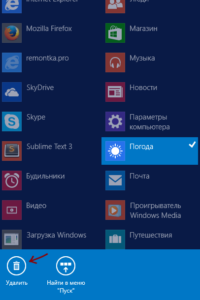
В целом, удаление приложений, которые входят в интерфейс системы – это довольно простая процедура без серьезных последствий и возникновения ошибок.
Что же касается остальных программ, то процесс удаления имеет похожие черты с аналогичной процедурой в предыдущих версиях ОС, но мы все же расскажем об этом полностью, чтобы у Вас не возникало никаких вопросов.
Быстрее всего удалить приложение можно с помощью «Панели управления», в которой находится опция «Программы и компоненты». Здесь пользователь может избавиться от ненужного элемента путем набора сочетания клавиш Win+R и в появившемся окошке «Выполнить» ввести команду appwiz.cpl и кликнуть ОК.
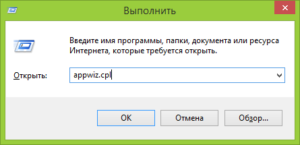
Удалять элементы можно и через список «Все программы», в котором после выделения конкретного приложения появляется кнопка «Удалить».
Если же Вы собираетесь избавляться от программы для рабочего стола, то система перенаправит в специальный раздел «Панели управления». В данном разделе необходимо выбрать нужную программу и кликнуть по кнопке «Удалить/Изъять». После нажатия запустится мастер удаления, с помощью которого Вы сможете полностью удалить программу.
Удаление программ в Windows 10
В последней версии, которая имеет похожий интерфейс, ликвидировать программы можно также через раздел «Программы и компоненты», как и на Windows 8. Подобный раздел есть и в «Пуске». Для его доступа выберите в главном меню системы раздел «Параметры», затем кликните на подраздел «Система». В списке опций выберите строку «Приложения и возможности». После нажатия откроется список программ, после выделения которых будет появляться кнопка «Удалить».
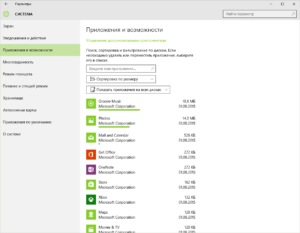
Вот и все советы, которые касаются удаления программ в последних четырех версиях Windows. Придерживайтесь описанных инструкций и тогда процесс пройдет безвредно для системы.
Если у Вас остались вопросы по теме “Как правильно удалять программы с компьютера?”, то можете задать их в комментариях
